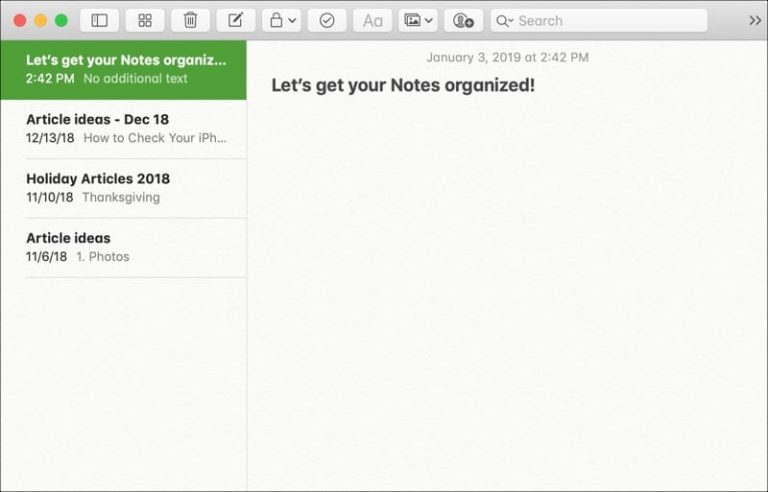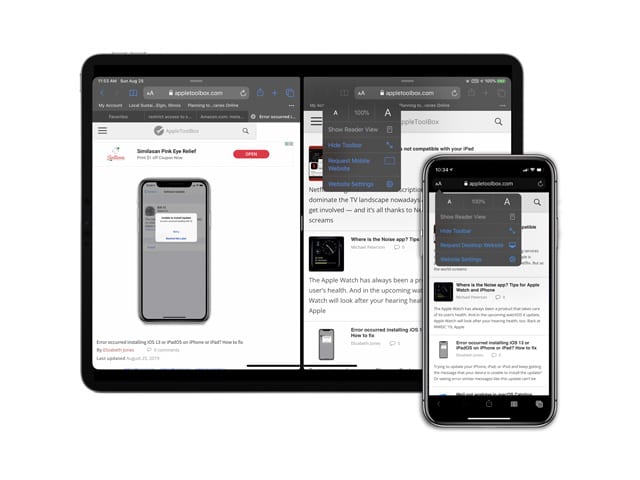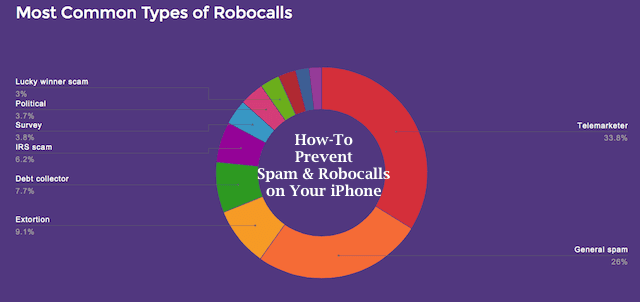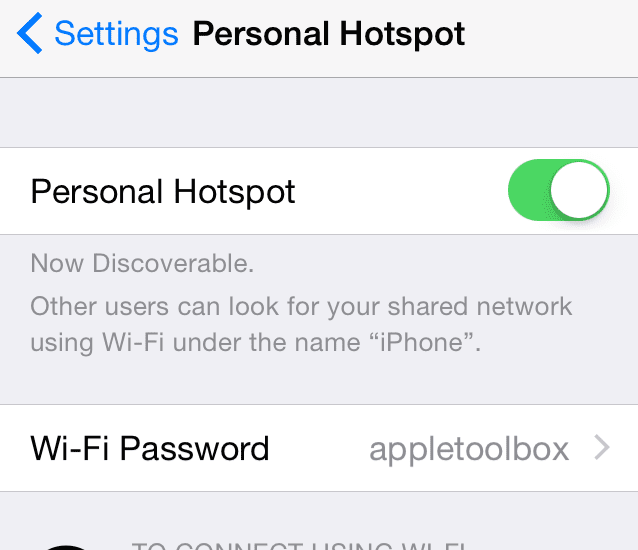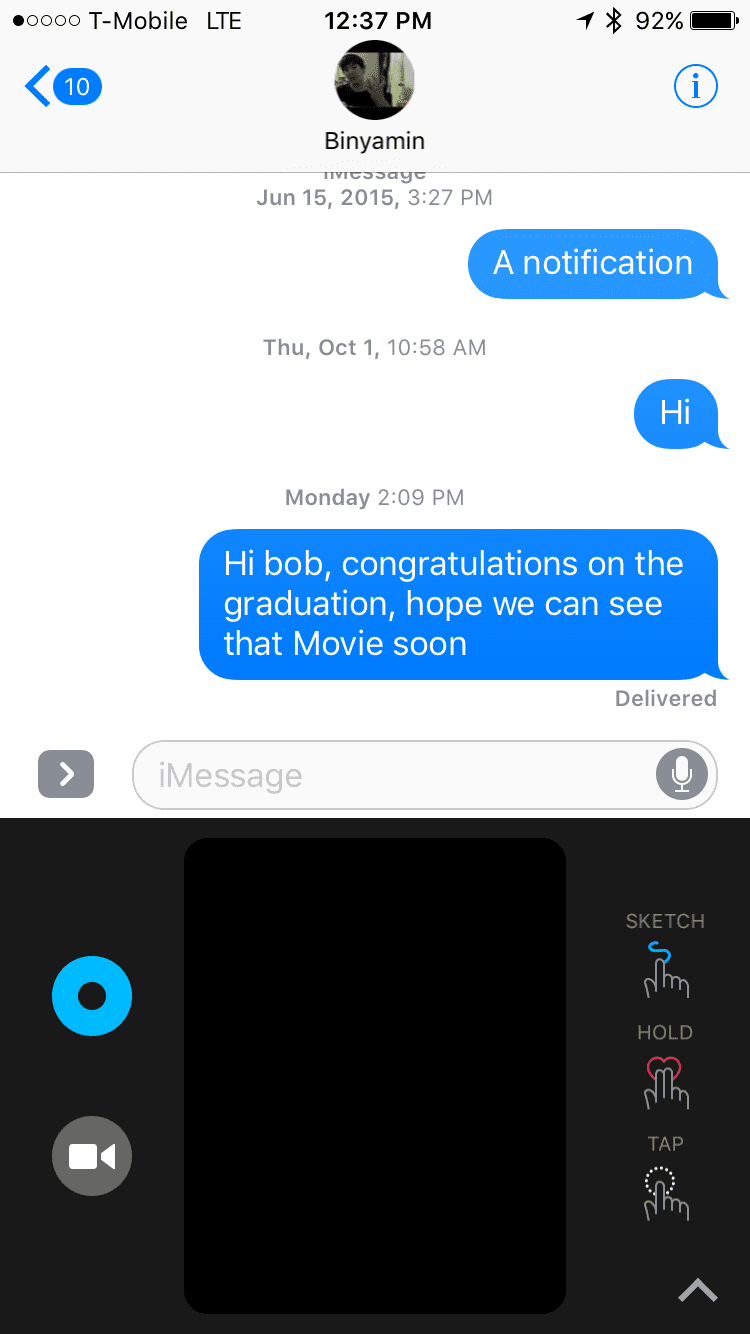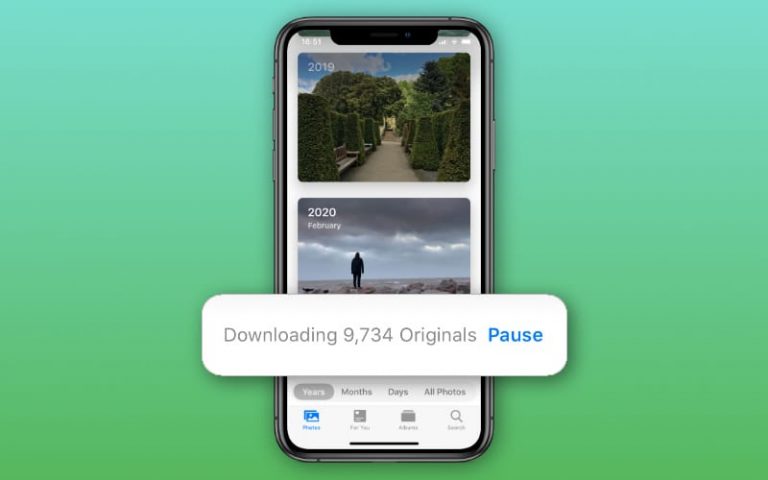Как подготовить свой iPhone к новому обновлению iOS
Перед загрузкой или установкой обновления для iOS 14 потратьте несколько минут на подготовку iPhone, выполнив следующие действия.
Связанный:
Зачем нужно готовить iPhone к обновлению iOS?
Хотя ничто не мешает вам пойти в Настройки> Общие> Обновление ПО и обновляя iOS прямо сейчас, вы рискуете потерять данные, программные ошибки или неудачные обновления, если вы это сделаете.
Загрузка и установка крупного обновления iOS занимает много времени, и вам придется пройти через все это снова, если вы сначала не подготовите свой iPhone.
Если у вас недостаточно места для хранения, обновление может завершиться ошибкой. Если обновление изобилует ошибками, вы можете пожалеть об установке. И если вы не сделаете резервную копию перед обновлением, вы можете потерять все данные на вашем iPhone.
Выполните следующие действия, чтобы полностью подготовить свой iPhone перед установкой новейшего обновления для iOS. Чтобы защитить себя, нужно всего несколько минут.
Шаг 1. Убедитесь, что ваше устройство совместимо
Если вы используете старое устройство, нет гарантии, что ваш iPhone совместим с последним обновлением iOS. Apple лидирует в отрасли по обеспечению многолетней поддержки своих продуктов, но эта поддержка не длится вечно.
В конце концов, старым устройствам не хватает вычислительной мощности для бесперебойной работы последнего обновления, поэтому Apple прекращает обновлять эти устройства, чтобы поддерживать удобство работы пользователей.
Самый простой способ проверить, совместим ли ваш iPhone с новым обновлением iOS, — в приложении «Настройки».
- открыто Настройки и перейти к Общие> Обновление программного обеспечения.
- Подождите, пока ваш iPhone проверит наличие новых обновлений программного обеспечения.
- Если он найдет его, это означает, что ваш iPhone совместим. Не надо выберите загрузку и установку этого обновления.
- Если в нем указано, что у вас установлена последняя версия программного обеспечения, это означает, что ваш iPhone не совместим с более новыми версиями iOS.
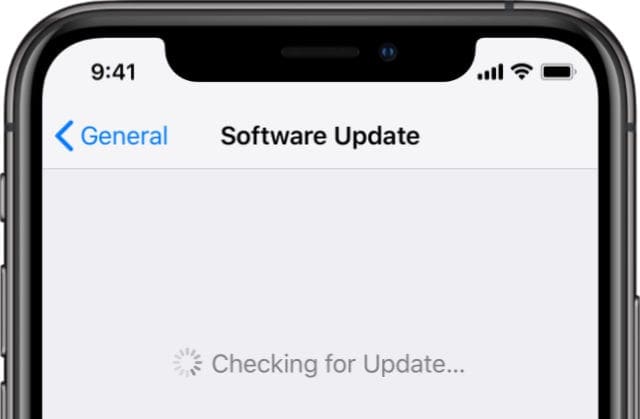
Для справки, iOS 13 и iOS 14 совместимы с этими iPhone и новее:
- iPhone 11, iPhone 11 Pro и iPhone 11 Pro Max
- iPhone XS и iPhone XS Max
- iPhone X и iPhone XR
- iPhone 8 и iPhone 8 Plus
- iPhone 7 и iPhone 7 Plus
- iPhone 6S и iPhone 6S Plus
- iPhone SE и iPhone SE (2-го поколения)
Даже если ваше устройство совместимо с последним обновлением iOS, вы все равно не сможете использовать все новые функции. Для некоторых из этих функций, например анимированных Memoji, требуется оборудование, которого может не быть на вашем iPhone, например датчик Face ID.
Шаг 2. Создайте достаточно свободного места на вашем iPhone.
Новое обновление iOS обычно занимает довольно много места на вашем iPhone. Перед загрузкой и установкой новых обновлений рекомендуется убедиться, что у вас достаточно свободного места.
Идти к Настройки> Общие> Хранилище iPhone чтобы узнать, сколько свободного места у вас есть. Старайтесь иметь как минимум 5 ГБ свободного места.
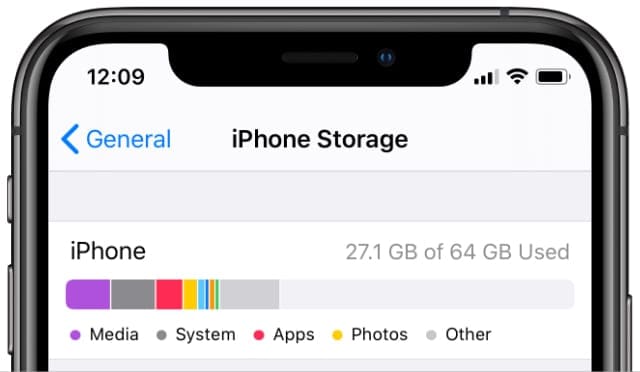
Не волнуйтесь, вы обычно получаете все это хранилище обратно после завершения обновления. Но iOS требуется дополнительное свободное место для распаковки и копирования файлов в процессе обновления.
Ознакомьтесь с нашими советами о том, как создать бесплатное хранилище на вашем iPhone, если у вас недостаточно места.
Если вы не можете создать достаточно бесплатного хранилища, не удаляя важные файлы с вашего iPhone, перейдите к следующему шагу, чтобы сначала сделать резервную копию вашего устройства. Когда дело доходит до обновления, вы также можете использовать компьютер для обновления iOS, для чего требуется меньше свободного места.
Шаг 3. Создайте резервную копию в iCloud или на компьютере.
Перед установкой обновления iOS крайне важно создать резервную копию вашего iPhone. Если что-то пойдет не так во время процесса обновления, вам может потребоваться полностью стереть данные с iPhone, чтобы исправить это.
Если вы не создали резервную копию своего iPhone перед обновлением, это означает, что вы потеряете все свои фотографии, контакты, сообщения и другие данные iPhone.
Неважно, создаете ли вы резервную копию своего iPhone с помощью iCloud или с помощью компьютера. Однако, если вы создаете резервную копию своего iPhone на компьютере, обязательно зашифруйте резервную копию, чтобы она также включала безопасные данные о состоянии здоровья.
Резервные копии iCloud всегда зашифрованы и включают все данные с вашего iPhone. Для резервного копирования с помощью iCloud:
- Открыть Настройки приложение и коснитесь [Your Name] вверху экрана.
- Нажмите iCloud, затем прокрутите вниз и выберите Резервное копирование iCloud.
- Выберите Резервное копирование сейчас.
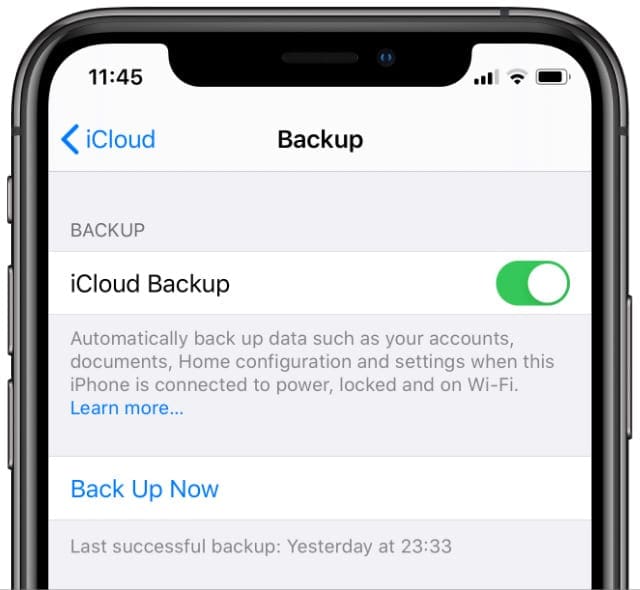
Если у вас недостаточно места в iCloud для резервного копирования вашего iPhone, освободите место в iCloud или обновите свой план хранения iCloud с Apple.
Архивируйте резервную копию iPhone для дополнительной безопасности
После обновления iOS любые новые резервные копии, которые вы делаете на своем iPhone, больше не будут работать со старыми версиями iOS. Это означает, что вы не сможете восстановить какие-либо резервные копии в будущем, если когда-нибудь снова перейдете на более старую версию iOS.
Например, резервная копия, сделанная с помощью iOS 14, не будет работать, если вы снова вернете iPhone на iOS 13.
Вам может потребоваться понизить версию iOS, если на вашем iPhone не очень гладко работает новая iOS или если новая версия iOS полна ошибок.
Если вы думаете, что есть вероятность, что вы можете понизить версию iOS на своем iPhone, вам следует заархивировать резервную копию iPhone, чтобы iOS не перезаписывала ее будущими резервными копиями.
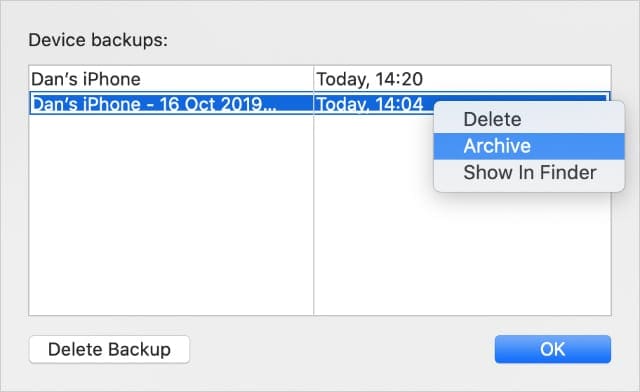
Таким образом, вы всегда сможете восстановить резервную копию из текущей версии iOS, если понизите версию своего iPhone.
Шаг 4. Проверьте наличие проблем с последним обновлением.
Когда выходит новая версия iOS, обычно возникают некоторые проблемы, которые Apple все еще нужно исправить. В большинстве случаев это мелкие ошибки, которые могут вызывать графические ошибки или отсутствие приложений.
Но иногда эти ошибки приводят к разрушительной потере данных для незадачливых пользователей, установивших обновление.
Перед установкой последней версии iOS найдите несколько минут, чтобы проверить новостные отчеты и форумы пользователей в поисках распространенных ошибок программного обеспечения. Помните, что в новом программном обеспечении всегда есть ошибки, вам просто нужно следить за распространенными проблемами, которые вызывают серьезные проблемы.

Если вас беспокоят потенциальные ошибки в последней версии iOS, подождите пару недель, пока Apple не выпустит обновление. У них обычно есть дополнительные числа в конце версии iOS, например iOS 14.1.
Обновления патчей направлены на исправление всех наихудших ошибок в новом обновлении.
Шаг 5. Загрузите и установите обновление iOS.
После выполнения каждого из предыдущих шагов, наконец, пришло время загрузить и установить последнее обновление iOS на ваш iPhone.
Вы можете быть уверены, что ваш iPhone сможет загрузить и установить обновление без каких-либо серьезных проблем. И даже если у вас возникнет проблема, вы можете восстановить резервную копию, чтобы не потерять данные.
Чтобы обновить свой iPhone, перейдите в Настройки> Общие> Обновление ПО и выберите Загрузить и установить обновление. Это может занять час или больше.
Или используйте компьютер для обновления вашего iPhone, если у вас недостаточно свободного места на самом устройстве.
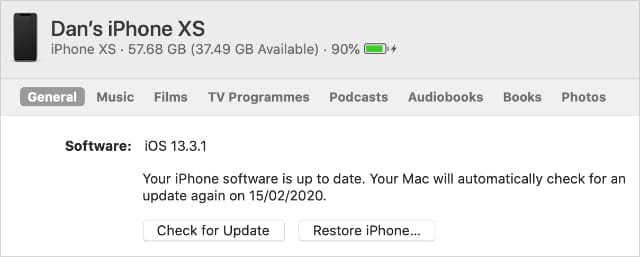
Узнайте, что делать в случае сбоя обновления iOS.
Даже после принятия всех мер предосторожности для подготовки вашего iPhone к новейшему обновлению iOS, все равно возможно, что обновление не будет установлено. В этом случае вы можете увидеть сообщение об ошибке или ваш iPhone может застрять в цикле загрузки.
Посетите наше руководство по устранению неполадок, чтобы узнать, что делать в случае сбоя обновления iOS на вашем iPhone.